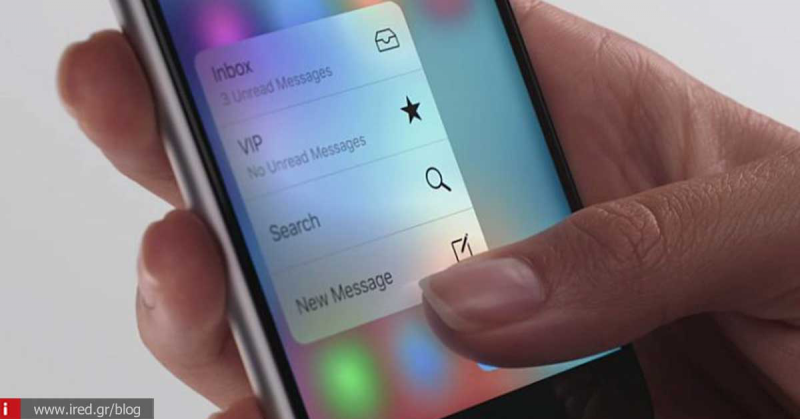Αρνείται το iPhone σας να αναβαθμίσει τις εφαρμογές που έχετε; Δείτε παρακάτω τι να κάνετε.
Η αναβάθμιση εφαρμογών στο iPhone (και γενικά στις iOS συσκευές) ως γνωστόν, είναι ένα απλό θέμα που αφορά το πάτημα μερικών εικονικών πλήκτρων. Σε κάποιες σπάνιες όμως περιπτώσεις η συσκευή μας δεν μπορεί να κάνει αναβάθμιση σε κάποιες εφαρμογές. Το πάτημα του πλήκτρου «Ενημέρωση» (ή «Ενημέρωση όλων»), απλά δεν κάνει το παραμικρό. Αν λοιπόν έχετε ένα τέτοιο πρόβλημα και αυτό επιμένει, διαβάστε παρακάτω.
1. Βεβαιωθείτε ότι έχετε το σωστό Apple ID
Το πρώτο που πρέπει να δείτε, είναι το Apple ID σας. Επιβεβαιώστε ότι χρησιμοποιείτε το σωστό, δηλαδή αυτό με το οποίο είναι συνδεδεμένες οι εφαρμογές (δηλαδή αυτό με το οποίο αγοράστηκαν). Για να χρησιμοποιήσετε μια εφαρμογή στο iPhone σας, πρέπει να έχετε εισέλθει με το Apple ID με το οποίο αυτή αγοράστηκε.
Για να το επιβεβαιώσετε, πηγαίνετε στο App Store, πατήστε «Ενημερώσεις» και μετά «Αγορασμένες» και κατόπιν ελέγξτε αν η εφαρμογή που σας ενδιαφέρει είναι στη λίστα. Αν δεν είναι, τότε αγοράστηκε με άλλο ID, οπότε πρέπει να θυμηθείτε ποιο ήταν προκειμένου να εισέλθετε με αυτό στο App Store και να την ενημερώσετε.
2. Επιβεβαιώστε ότι οι Περιορισμοί είναι απενεργοποιημένοι
Όπως ξέρετε, οι «Περιορισμοί» στο iOS υπάρχουν ώστε οι γονείς ή οι διευθυντές επιχειρήσεων όσον αφορά εταιρικές συσκευές, να απενεργοποιούν διάφορες λειτουργίες. Μία από αυτές τις λειτουργίες, είναι η δυνατότητα να κατεβάζουμε εφαρμογές.
Αν λοιπόν έχετε πρόβλημα με τις ενημερώσεις, τότε πηγαίνετε στις Ρυθμίσεις > Γενικά > Περιορισμοί. Αν είναι ενεργοποιημένοι, θα σας ζητηθεί συνθηματικό. Εισάγετέ το και ελέγξτε το μενού «Εγκατάσταση εφαρμογών». Αν είναι απενεργοποιημένο (το πλήκτρο είναι άσπρο) ενεργοποιείστε το (πράσινο).
3. Κάνετε έξοδο και πάλι είσοδο στο App Store
Μερικές φορές, το μόνο που χρειάζεται για να διορθωθεί το πρόβλημα της μη ενημέρωση εφαρμογών είναι η έξοδος και είσοδος πάλι στο App Store.
Πηγαίνετε στις Ρυθμίσεις > iTunes και App Store > Apple ID και κάνετε έξοδο στο μενού που θα εμφανιστεί και μετά, με τον ίδιο τρόπο, κάνετε είσοδο πάλι, εισάγοντας τα στοιχεία σας.
Δείτε ακόμη: Διορθώστε μόνοι σας προβλήματα που αντιμετωπίζετε με εφαρμογές τρίτων κατασκευαστών
4. Ελέγξτε το διαθέσιμο χώρο αποθήκευσης

Ένας από τους απλούστερους λόγους που δεν ενημερώνονται οι εφαρμογές στο iPhone μας μπορεί να είναι η έλλειψη αποθηκευτικού χώρου. Για να δείτε πόσος χώρος ελεύθερος απομένει στη συσκευή σας, πηγαίνετε στις Ρυθμίσεις > Γενικά > Πληροφορίες > Διαθέσιμος χώρος. Αν όντως έχετε ξεμείνει από χώρο, τότε διαγράψτε κάποιες εφαρμογές που δεν χρειάζεστε, φωτογραφίες, βίντεο, μουσική κλπ, προκειμένου να ελευθερώσετε χώρο.
5. Επανεκκινείστε το iPhone σας
Το κλασικό βήμα που διορθώνει πολλά προβλήματα στο iOS, είναι η γνωστή μας επανεκκίνηση της συσκευής. Πατήστε και κρατήστε τα πλήκτρα Home & Power/Sleep μέχρι να εμφανιστεί το γνωστό άσπρο «μηλαράκι» σε μαύρη οθόνη και μετά αφήστε τα. Περιμένετε να ολοκληρωθεί επανεκκίνηση, και μετά εισέλθετε στο iPhone με το συνθηματικό σας και δοκιμάστε πάλι την ενημέρωση των εφαρμογών σας αφού κάνετε είσοδο στο App Store (αν χρειαστεί).
6. Αναβάθμιση του iOS
Άλλη μια συνήθης λύση στο πρόβλημα είναι η ενημέρωση του ίδιου του iOS στην πιο πρόσφατη έκδοση που υποστηρίζει η συσκευή μας. Οι λόγοι που κάτι τέτοιο απαιτείται προκειμένου να ολοκληρωθεί η αναβάθμιση των εφαρμογών μας είναι πολλοί, αλλά ο συνηθέστερος είναι ότι κάποιες εφαρμογές για να ενημερωθούν, χρειάζονται νεότερες εκδόσεις του iOS γιατί μόνο σε αυτές λειτουργούν. Ως εκ τούτου, πηγαίνετε Ρυθμίσεις > Γενικά > Ενημέρωση λογισμικού και ελέγξτε αν υπάρχει διαθέσιμη ενημέρωση για τη συσκευή σας. Αν υπάρχει προχωρήσετε στην αναβάθμιση του iOS.
7. Αλλαγή ημερομηνίας και ώρας
Οι ρυθμίσεις ημερομηνίας και ώρας στη συσκευή σας είναι επίσης ένας λόγος που μπορεί να εμποδίζεται η ενημέρωση εφαρμογών σε αυτήν. Όταν η συσκευή σας επικοινωνεί με τους σέρβερ της Apple προκειμένου να κάνει ενημερώσεις, ένας από τους ελέγχους που κάνει είναι και αυτός της ημερομηνίας και ώρας. Σε περίπτωση λοιπόν που για κάποιο λόγο είναι λάθος στη συσκευή σας, τότε η ενημέρωση είναι αδύνατη.
Πηγαίνετε Ρυθμίσεις > Γενικά > Ημερομηνία και ώρα και ελέγξτε το ορθό των ρυθμίσεών τους. Αν τυχόν είναι λάθος διορθώστε τις. Το καλύτερο είναι να θέσετε σε «on» (πράσινο) το διακόπτη «Αυτόματη Ρύθμιση».
Δείτε ακόμη: Ενεργοποιήστε την αυτόματη λήψη εφαρμογών κι ενημερώσεων στην iOS συσκευή σας
8. Διαγραφή και επανεγκατάσταση εφαρμογών
Αν ως τώρα δεν βρήκατε άκρη, τότε προσπαθείστε να διαγράψετε την προβληματική εφαρμογή και να την ξανακατεβάσετε προς εγκατάσταση από το App Store. Μερικές φορές, μια εφαρμογή μπορεί να θέλει να κάνει «μια καινούρια αρχή» και ο μόνος τρόπος να είναι η διαγραφή και επανεγκατάστασή της. Πατήστε και κρατήστε πάνω στην εφαρμογή μέχρι να αρχίσουν τα εικονίδια να «τρέμουν», πατήστε το «x» στο πάνω αριστερό μέρος για να τη διαγράψετε και μετά πηγαίνετε στο App Store και κατεβάστε τη πάλι.
9. Καθαρίστε τη μνήμη του App Store (App Store Cache)

Όπως το iPhone μας επωφελείται από μια επανεκκίνηση που διαγράφει τις προσωρινές μνήμες (caches), έτσι και το App Store μπορεί να επωφεληθεί από τη διαγραφή των μνημών αυτών. Το App Store δημιουργεί μια λίστα με το τι κατεβάζετε και εγκαθιστάτε καθώς και άλλες ρυθμίσεις σε μια μνήμη (App Store Cache) που μπορεί για κάποιο λόγο να εμποδίζει την ενημέρωση εφαρμογών. Μια διαγραφή αυτής της μνήμης, μπορεί να διορθώσει το πρόβλημα (θα επαναδημιουργηθεί και πάλι, οπότε δεν υπάρχει λόγος ανησυχίας).
Πηγαίνετε στο App Store και πατήστε σε οποιοδήποτε από τα εικονίδια στο κάτω μέρος της εφαρμογής 10 φορές. Μετά από αυτό, η εφαρμογή του App Store θα επανεκκινήσει και θα σας πάει στη αρχική σελίδα της δείχνοντας έτσι ότι η διαγραφή μνήμης έγινε σωστά.
10. Κάνετε ενημέρωση μέσω iTunes
Άλλος ένας τρόπος να ενημερώσετε μια εφαρμογή που δεν ενημερώνεται αλλιώς, είναι μέσω του iTunes στον υπολογιστή σας. Εκκινείστε το iTunes στον υπολογιστή σας, επιλέξτε Εφαρμογές από το μενού λίστας πάνω αριστερά, πατήστε Ενημερώσεις από κάτω ακριβώς στο παράθυρο που θα εμφανιστεί, πατήστε ένα κλικ με το ποντίκι στην εφαρμογή που σας ενδιαφέρει και στο τμήμα που θα ανοίξει πατήστε Ενημέρωση. Όταν η ενημέρωση τελειώσει, συγχρονίστε το iPhone σας και η ενημερωμένη εφαρμογή θα περάσει κι εκεί.
11. Επαναφορά ρυθμίσεων
Αν εξακολουθείτε να έχετε πρόβλημα με την ενημέρωση εφαρμογών, μια επαναφορά όλων των ρυθμίσεων θα μπορούσε να επιλύσει το πρόβλημα. Δε θα χάσετε δεδομένα, αλλά θα πρέπει να ξανακάνετε όλες τις ρυθμίσεις σας εκ νέου.
Πατήστε Ρυθμίσεις > Γενικά > Επαναφορά > Όλες οι ρυθμίσεις. Θα σας ζητηθεί το συνθηματικό σας και μετά θα γίνει επαναφορά.
Δείτε ακόμη: iOS 9.3: Οδηγός Εγκατάστασης του νέου λογισμικού από την Apple
12. Επαναφορά σε εργοστασιακές ρυθμίσεις
Η «ατομική βόμβα» του troubleshooting και όταν τίποτε άλλο πια δεν λειτουργεί, είναι η επαναφορά της συσκευής σε εργοστασιακές ρυθμίσεις. Είναι και ο μόνος τρόπος για να ελέγξουμε αν υπάρχει κάτι άλλο που φταίει και πιθανόν στο hardware της συσκευής.
Πηγαίνετε Ρυθμίσεις > Γενικά > Επαναφορά > Ρυθμίσεις και περιεχόμενο. Θα πρέπει να συμπληρώσετε το συνθηματικό σας και να περιμένετε να διαγραφούν τα πάντα και η συσκευή να επιστρέψει στις εργοστασιακές ρυθμίσεις που είχε όταν την αγοράσατε.
Αν και αυτό δεν δουλέψει, τότε σας μένει μόνο το να αποταθείτε στην εξυπηρέτηση πελατών της Apple.
από Elichord